diagnostic service host服务无法启动怎么办 diagnostic service host服务启动不了如何解决
更新时间:2023-03-09 09:32:04作者:qiaoyun
我们使用电脑时,会因为一些需要来开启各种服务,但是近日有用户要开启diagnostic service host服务的时候却发现无法启动,导致一些功能就会无法正常运行,那么该怎么办呢,别担心,接下来就给大家讲解一下diagnostic service host服务启动不了的详细解决方法。
具体方法如下:
1、按下win+r组合键打开运行,在运行框中输入:services.msc 点击确定打开服务;
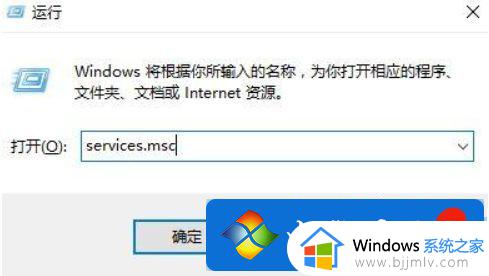
2、在服务界面找到 DiagnosticSystem Host 双击打开;
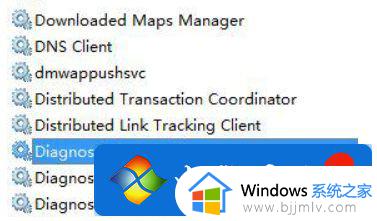
3、在打开的DiagnosticSystem Host属性窗口,将启动类型修改为【自动】,点击 应用 -- 确定 即可;
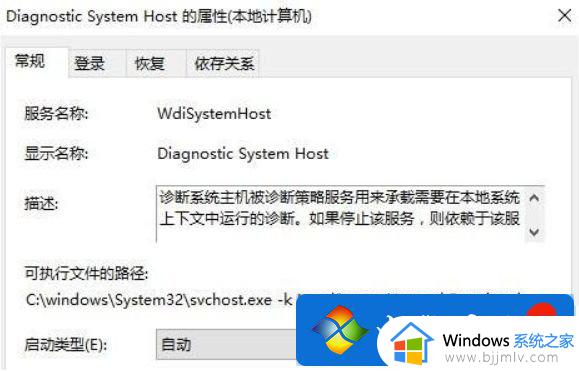
4、启动Diagnostic SystemHost服务即可记录数据使用量。
若在任务管理器中看到网络一栏数据全部是0 的话我们可按下面方法进行设置:
1、在开始菜单单击右键,选择【网络连接】;
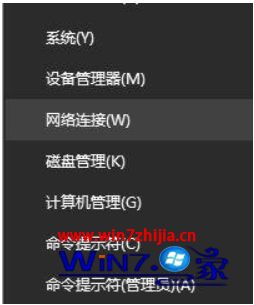
2、在以太网或WLAN上单击右键,在弹出的菜单中选择 属性按钮;
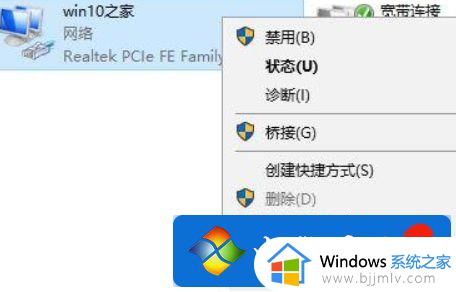
3、确保在网卡属性中将 wifi 的选项勾选起来,点击确定保存即可解决!
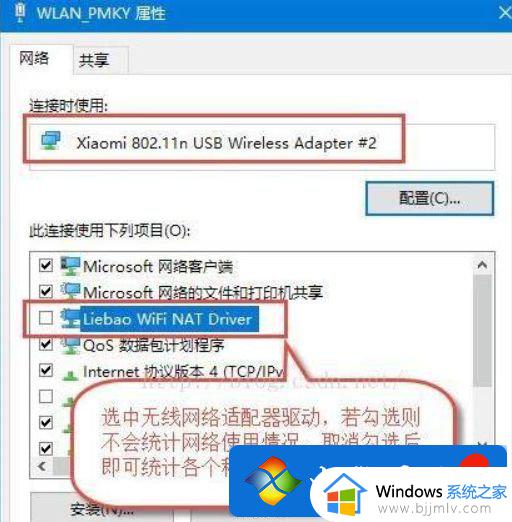
以上给大家介绍的就是diagnostic service host服务无法启动的详细解决方法,有遇到这样情况的小伙伴们可以尝试上述方法步骤来进行解决吧。
diagnostic service host服务无法启动怎么办 diagnostic service host服务启动不了如何解决相关教程
- sqlserver服务无法启动不了怎么办 sqlserver服务启动不了如何修复
- windows无法启动applemobiledevice服务怎么处理 windows不能启动applemobiledevice服务如何解决
- windows update服务无法启动怎么办 无法启动windows update服务器处理方法
- windows无法启动firewall服务怎么办 windows不能启动firewall如何解决
- PCL2启动器无法连接至服务器怎么回事 PCL2启动器无法连接至服务器如何解决
- 无线网络服务无法启动错误1705怎么办 无线服务无法启动提示1705修复方法
- windows启动网络服务方法 windows怎么启动网络服务
- windows启动网络服务怎么操作 windows如何开启网络服务
- bitlocker无法启用怎么办 bitlocker服务无法开启如何解决
- 如何启动windows安全中心服务?怎么打开windows安全中心服务
- 惠普新电脑只有c盘没有d盘怎么办 惠普电脑只有一个C盘,如何分D盘
- 惠普电脑无法启动windows怎么办?惠普电脑无法启动系统如何 处理
- host在哪个文件夹里面 电脑hosts文件夹位置介绍
- word目录怎么生成 word目录自动生成步骤
- 惠普键盘win键怎么解锁 惠普键盘win键锁了按什么解锁
- 火绒驱动版本不匹配重启没用怎么办 火绒驱动版本不匹配重启依旧不匹配如何处理
热门推荐
电脑教程推荐
win10系统推荐